无需下载软件,在Windows 11上轻松记录笔记的多种方法
在电脑上工作时,如果想快速便捷地记录一些内容,其实无需专门下载其他软件。Windows系统本身就提供了一些实用的工具,可以帮助你轻松记下各种事项。
如果你的记忆力并非完美,那么这些工具可以有效地提醒你工作中的重要事项。下面将介绍五种在Windows 11上无需下载任何软件即可记笔记的简单方法。
1. 利用记事本
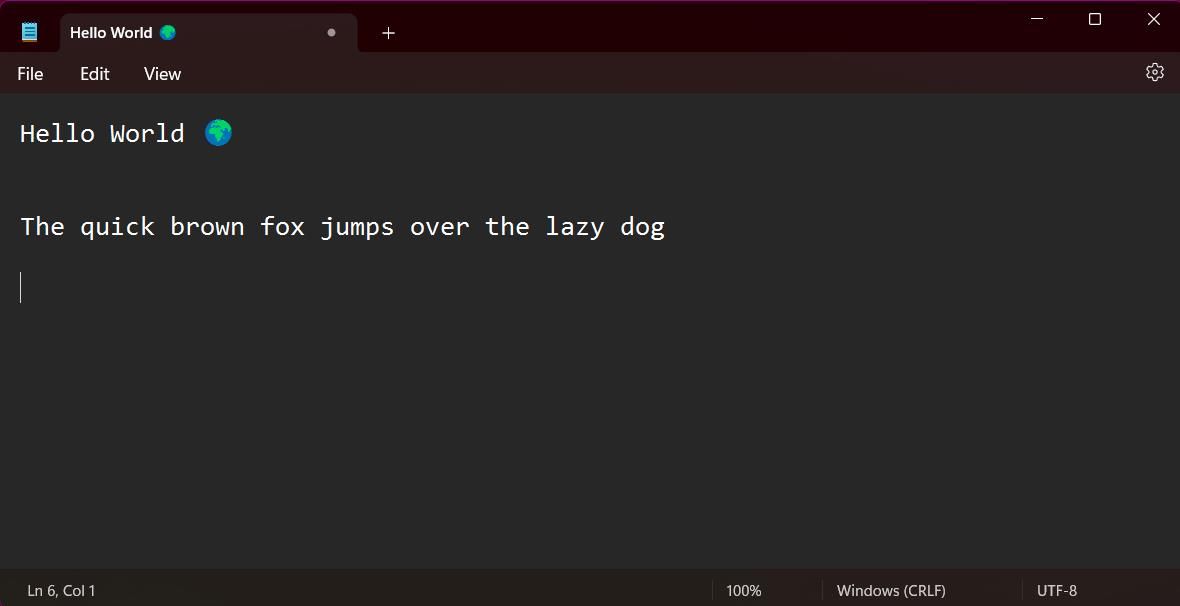
记事本一直以来都是在电脑上离线记笔记的首选工具。其简洁性深受用户喜爱。自Windows 11发布以来,记事本还新增了一些功能,以提升书写体验。现在,记事本支持暗黑模式,并且可以更改字体样式和大小。
在Windows 11中打开记事本非常简单。该应用预装在所有Windows设备上。只需按下Windows键打开“开始”菜单,然后搜索“记事本”即可。
如果你经常使用该应用,可以创建桌面快捷方式以方便快速访问。在“开始”菜单中,点击“所有应用”,在字母列表中找到“记事本”,然后将其拖动到桌面上的任意位置即可创建快捷方式。你还可以将该应用固定到Windows 11任务栏,以便更快地访问。
2. 使用写字板记录
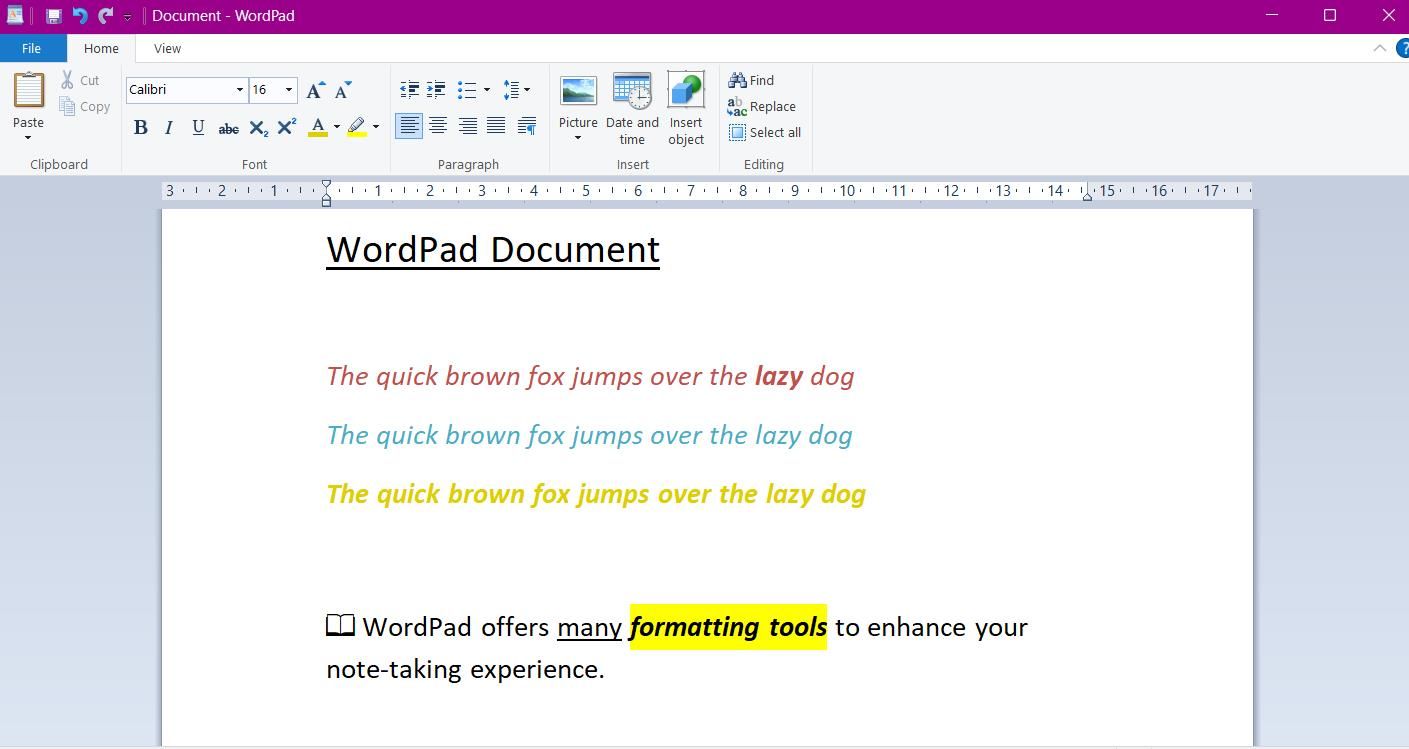
写字板是另一个预装的应用,它也提供了一种无需下载软件即可记笔记的好方法。该应用的界面设计与记事本类似,但它提供了更高级的功能,特别是其富文本编辑器,可以提升你的笔记体验。
通过富文本编辑器,你可以更改字体颜色和样式,添加项目符号列表,以及高亮显示文本。写字板还提供了直接通过电子邮件发送文档的功能。点击“文件”,然后选择“发送电子邮件”。
要访问该应用,请转到“开始”菜单并搜索“写字板”。如果你想将笔记导入到其他软件,文件可以保存为纯文本文件(如记事本)或富文本文档(.rtf)。
3. 尝试Windows便笺
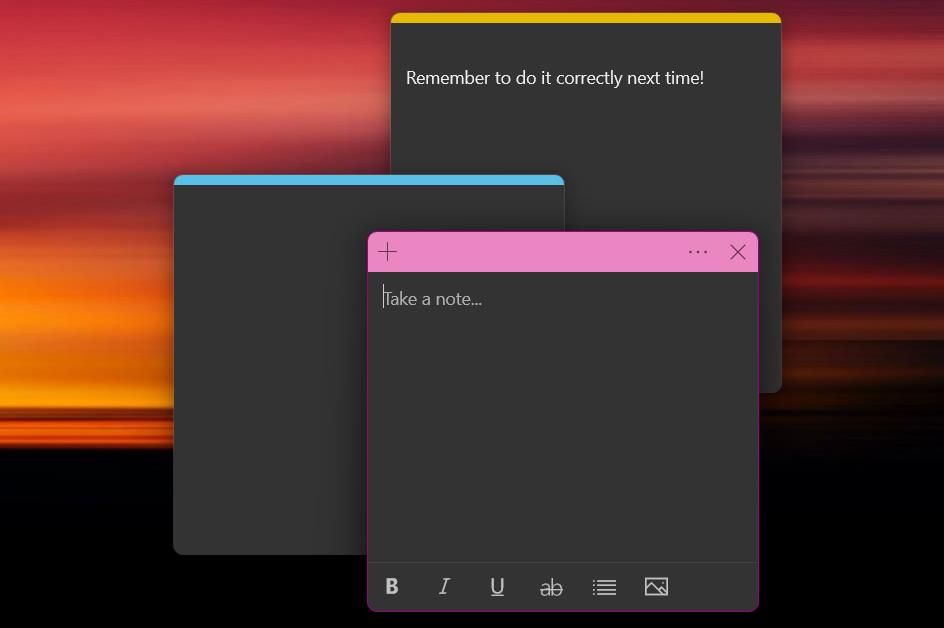
尽管Windows上有许多优秀的便笺应用,但操作系统自带的便是其中之一。Windows便笺是一款非常适合记录快速想法和创意的应用。
该应用提供了一种简洁而多彩的记笔记方式。你可以点击便笺顶部横幅上的三个点来更改其颜色并访问便笺列表。Windows便笺是最灵活的记笔记方式之一。你可以一次打开多个便笺,使用Ctrl + N添加新便笺。此外,你还可以通过单击并拖动轻松调整便笺的大小,并将其移动到桌面上任意位置。
4. 使用在线备忘录记事本
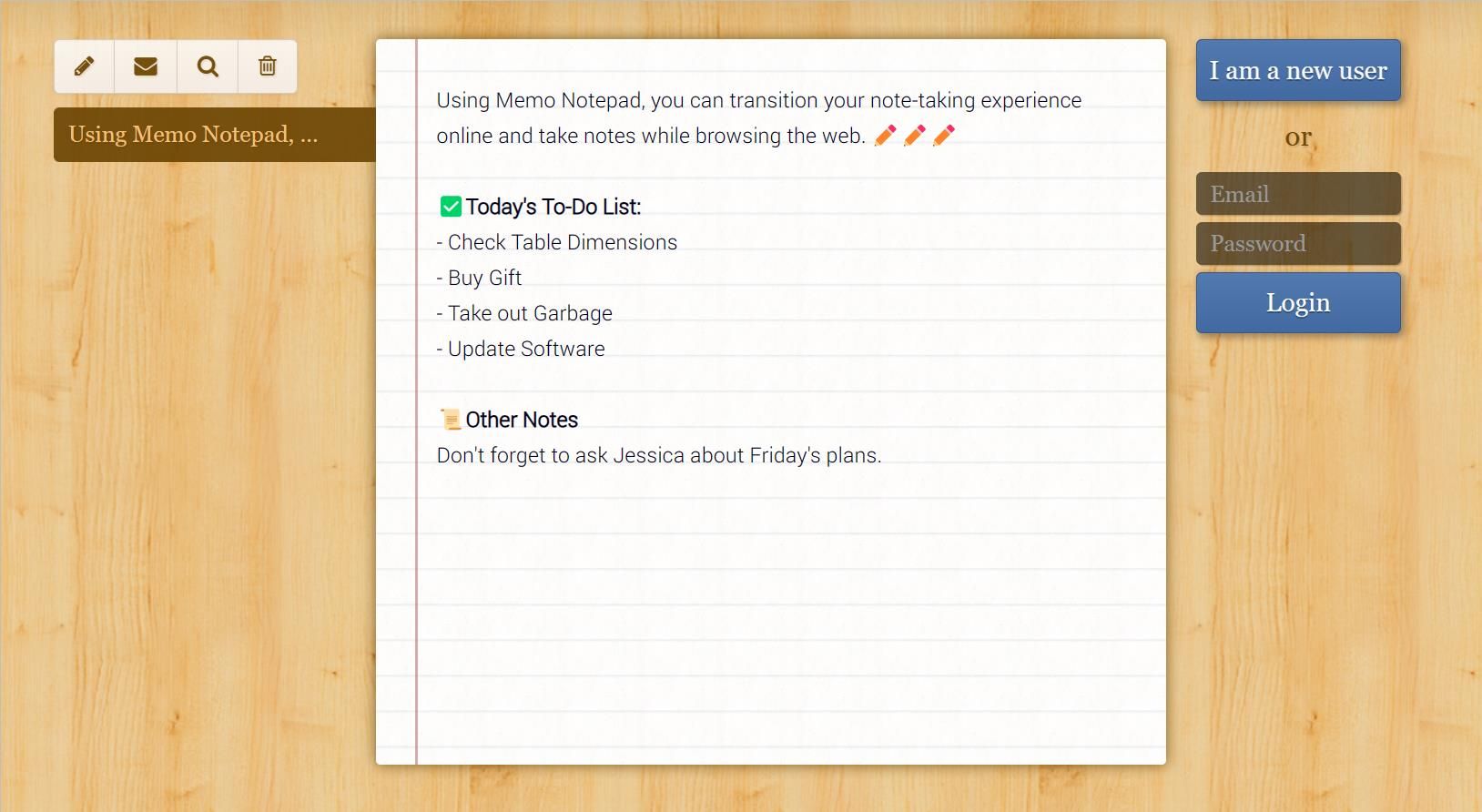
另一种无需下载软件即可记笔记的方法是使用在线笔记网站。
备忘录记事本
是一款简单实用的在线笔记应用,拥有最少但强大的功能来辅助写作。
文本界面提供了常用的格式化工具,包括粗体、下划线和斜体。在“样式”选项卡中,你可以更改字体样式并增加整体文本大小。该应用基于云技术,可以同步到多个设备,让你可以随时随地记录笔记。
5. 利用Windows剪贴板保存文本片段
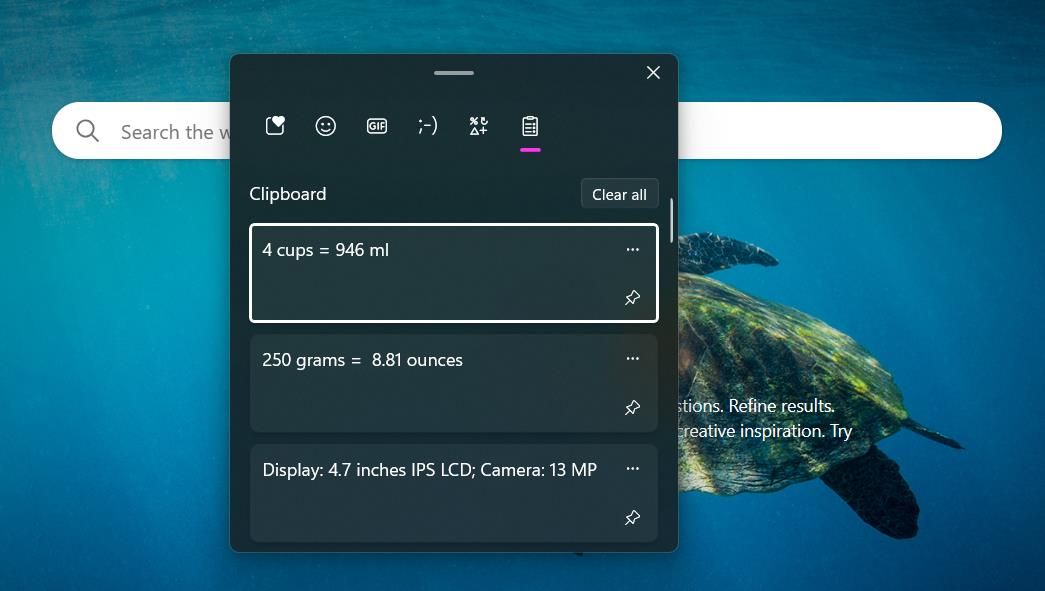
无论你是在处理多项任务还是在进行在线研究,你都经常会遇到需要记住的信息。好消息是,通过使用Windows剪贴板功能,你不再需要依赖手写记录。
Windows剪贴板是一个存储单元,即使你重新启动计算机,也可以保存短文本片段。使用该功能不需要任何前提条件,Windows会自动将信息保存到剪贴板。选择你想要保存的任何文本,单击鼠标右键,然后点击“复制”。
你可以随时使用快捷键 Ctrl + V访问剪贴板。对于最重要的信息,你可以点击小图钉图标将其固定。现在,你在网上浏览时无需再费力记住一些信息了。
在Windows 11上轻松记笔记
无论你是想提醒自己一些小事,还是想做较长的笔记,Windows都提供了许多工具来帮助你轻松开始记录。通过这些工具,你无需下载和安装额外的软件。使用这些简单技巧,轻松记录你的想法和重要信息吧。